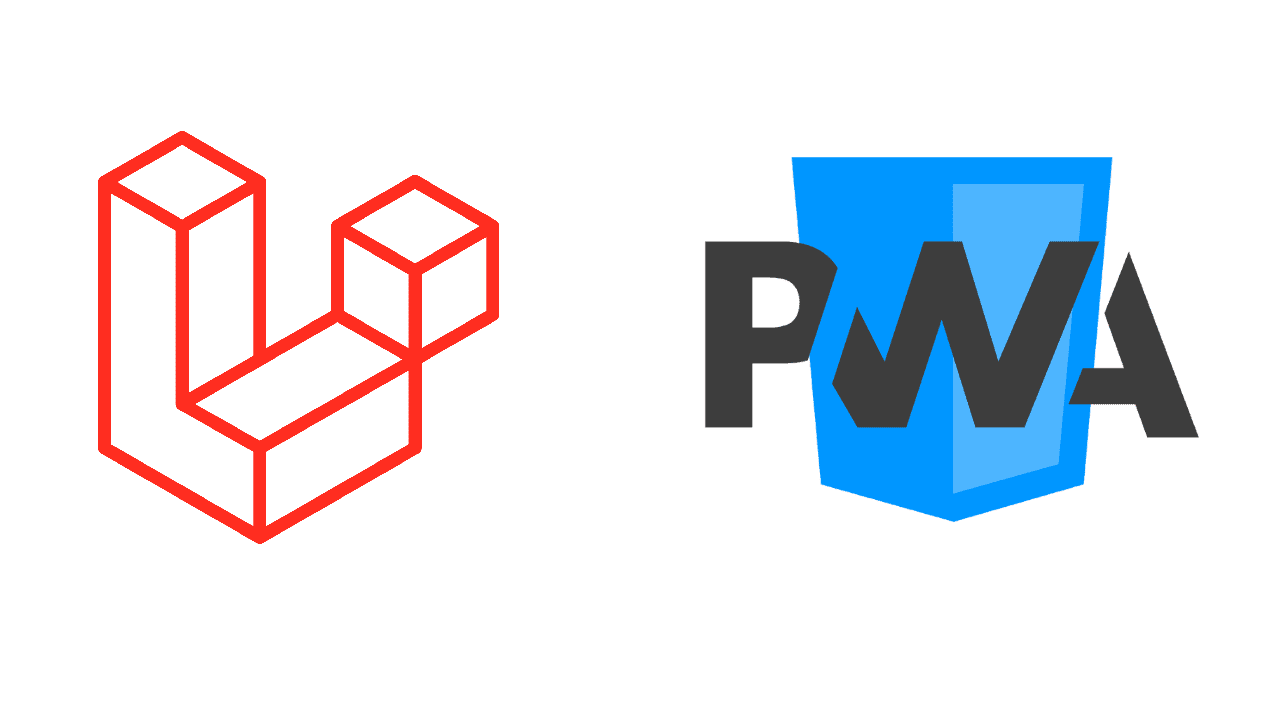Las aplicaciones web progresivas (progressive web app / PWA) son aplicaciones web que adquieren comportamientos muy similares a las aplicaciones móviles nativas, entre las principales características están: La capacidad que pueden ser instaladas desde el navegador, incluso es posible publicarlas en la Google Play Store, pueden trabajar sin conexión y tienen notificaciones push. Esta tecnología fue creada por Google e incluso Microsoft ha decidido dar soporte en su tienda de aplicaciones para Windows.
El objetivo de este artículo es que podamos convertir una aplicación web con Laravel, común y corriente, en una aplicación web progresiva. Si quieres saber mucho más de las PWA, este enlace te será de mucha ayuda: Documentación oficial.
Requisitos
En realidad ninguno, puedes convertir una aplicación existente o una nueva.
Paso a paso
Sigue las instrucciones a continuación y en unos minutos tendrás una aplicación web progresiva.
Desplegar servidor
Desplieguen el servidor de desarrollo de Laravel, para este procedimiento eviten desplegar el servidor con NPM y BrowserSync.
php artisan serve
Instalar paquete de Composer
Para alcanzar el objetivo necesitaremos instalar en la aplicación de Laravel, un paquete que hará la mayor parte del trabajo: Laravel PWA.
composer require silviolleite/laravelpwa
Posterior a la instalación, es necesario publicar los assets y el archivo de configuración del paquete:
php artisan vendor:publish --provider="LaravelPWA\\Providers\\LaravelPWAServiceProvider"
En la carpeta config encontraremos el archivo laravelpwa.php y haremos la modificaciones necesarias como el nombre, corto y largo, que la aplicación tendrá, también los colores que apliquen de acuerdo a la paleta de colores del diseño. En mi caso, el archivo quedó así:
<?php
return [
'name' => 'Omar Barbosa',
'manifest' => [
'name' => env('APP_NAME', 'Omar Barbosa'),
'short_name' => 'Barbosa',
'start_url' => '/',
'background_color' => '#00be9c',
'theme_color' => '#1c3c50',
'display' => 'standalone',
'orientation'=> 'any',
'icons' => [
'72x72' => '/images/icons/icon-72x72.png',
'96x96' => '/images/icons/icon-96x96.png',
'128x128' => '/images/icons/icon-128x128.png',
'144x144' => '/images/icons/icon-144x144.png',
'152x152' => '/images/icons/icon-152x152.png',
'192x192' => '/images/icons/icon-192x192.png',
'384x384' => '/images/icons/icon-384x384.png',
'512x512' => '/images/icons/icon-512x512.png'
],
'splash' => [
'640x1136' => '/images/icons/splash-640x1136.png',
'750x1334' => '/images/icons/splash-750x1334.png',
'828x1792' => '/images/icons/splash-828x1792.png',
'1125x2436' => '/images/icons/splash-1125x2436.png',
'1242x2208' => '/images/icons/splash-1242x2208.png',
'1242x2688' => '/images/icons/splash-1242x2688.png',
'1536x2048' => '/images/icons/splash-1536x2048.png',
'1668x2224' => '/images/icons/splash-1668x2224.png',
'1668x2388' => '/images/icons/splash-1668x2388.png',
'2048x2732' => '/images/icons/splash-2048x2732.png',
],
'custom' => [],
],
];
Reemplazo de imágenes
En el archivo de configuración anterior hay dos array que relacionan las imágenes (iconos, splash) que requiere toda aplicación web progresiva para su normal funcionamiento; debes reemplazarlas con tus iconos y personalizar los splash, los cuales se verán de primera mano mientras se carga la aplicación. Estas imágenes fueron publicadas en la carpeta pública, en la ruta public/images/icons.
Incluir directiva de Blade
Para que los assets estén disponibles en el navegador, debemos incluir la directiva @laravelPWA de Blade en el layout, el cual es la vista padre. Es importante que sea antes de cerrar el head.
<html>
<head>
<title>Aplicación</title>
...
@laravelPWA
</head>
<body>
...
@yield('content')
...
</body>
</html>
Ruta Offline
Finalmente debemos crear la ruta /offline que responderá con una vista predeterminada en casos de fallas en la conexión de red, para ello, modifica el archivos de rutas ubicado en routes/web.php, y agrega el siguiente contenido:
Route::get('/offline', function () {
return view('modules/laravelpwa/offline');
});
Vista de la ruta Offline
Cuando publicamos los assets con el comando vendor:publish, fue publicada una vista de Blade y está ubicada en la carpeta de vistas /modules/laravelpwa/offline.blade.php, deberás personalizarla y esta debe renderizar en el layout (vista padre), en la cual pusimos la directiva @laravelPWA.
@extends('layouts.app')
@section('content')
<h1>Personaliza este contenido</h1>
@endsection
Nota final
Si estás desplegando el servidor de desarrollo con NPM y BrowserSync, la PWA no funcionará en desarrollo, debido a que BrowserSync usa un virtual host (ejemplo: myapp.local), así el manifiesto registra el virtual host mientras que el service worker registra una URL diferente, en este caso localhost:3000, por lo cual no mostrará la opción de instalación en el navegador.
No olviden compartir, gracias.